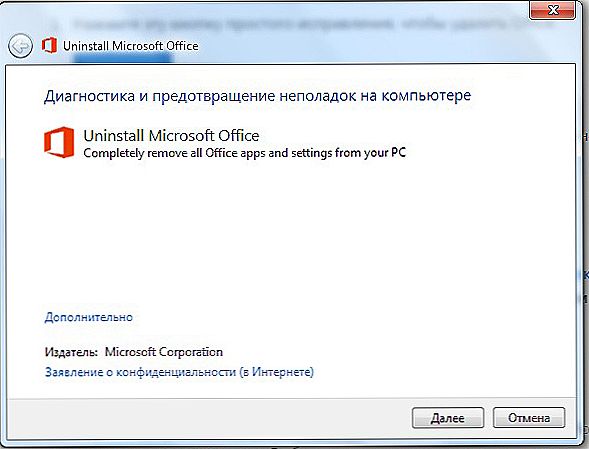Rozprzestrzenianie się komputerów na masę na początku dwóch tysięcznych oznaczało również niezwykle szybką dystrybucję programów biurowych. Jedna z wizytówek w tej branży - Microsoft Office przedstawia rozwiązanie do pracy z danymi tabelarycznymi: Excel. Podczas pracy z aplikacjami biurowymi przeciętny użytkownik ma wiele problemów. Dzisiaj dowiemy się, co zrobić, jeśli wystąpi błąd czyszczenia schowka Excel.

Podczas pracy z programem Excel może występować błąd podczas czyszczenia schowka
Przyczyny problemów
Z reguły taki problem pojawia się bardzo rzadko iw większości przypadków podczas działania programów wykorzystujących pośrednie przechowywanie danych. Wśród nich: aplikacje, które automatycznie zmieniają układ klawiatury. Rzadziej można wygenerować błąd, jeśli niektóre pliki aplikacji zostaną uszkodzone lub przeniesione. W każdym razie istnieje uniwersalne podejście do tego rodzaju problemów, które rozważymy dalej.

Co zrobić, jeśli błąd ciągle się pojawia?
- Śledź, które programy oprócz Microsoft Office Excel działają po wystąpieniu błędów. Jeśli któryś z nich korzysta ze schowka, zmień ustawienia wewnętrzne tej aplikacji, wyłącz podczas pracy z danymi tabelarycznymi lub usuń je całkowicie z systemu.Najczęściej problem pojawia się podczas pracy z różnymi przełącznikami.
- Przywróć pliki aplikacji w panelu sterowania. Aby to zrobić, poszukaj aplikacji na liście zainstalowanych i kliknij odpowiednie pole w dodatkowym menu programu, jeśli tak jest.
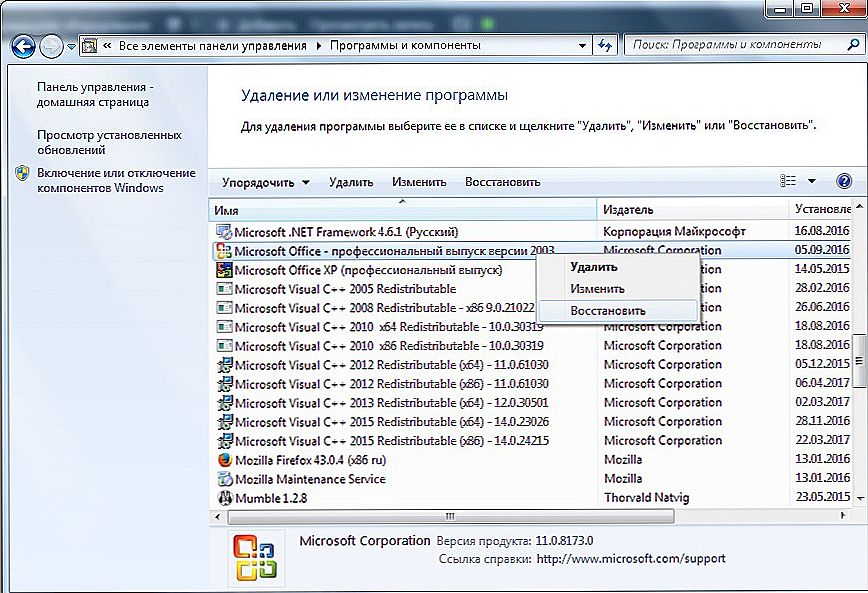
- Jeśli po manipulacjach nadal nie można wyczyścić schowka programu Excel, warto spróbować przywrócić system operacyjny w momencie, gdy wszystko było w porządku. W tym celu musisz mieć już utworzone punkty kontrolne. Jeśli osobiście nie ustawiłeś harmonogramu ich tworzenia i nie zrobiłeś nic ręcznie - nie rozpaczaj, niektóre aplikacje tworzą takie punkty kontrolne przed rozpoczęciem pracy. Aby sprawdzić dostępność punktu kontrolnego, musisz przejść do ochrony systemu. Aby to zrobić, kliknij prawym przyciskiem myszy ikonę komputera i wybierz Właściwości, przejdziemy do menu System, gdzie w lewej kolumnie musimy znaleźć linię Ochrona systemu. Idź tam i kliknij przycisk Przywróć. Pojawi się lista wszystkich zapisanych punktów kontrolnych.
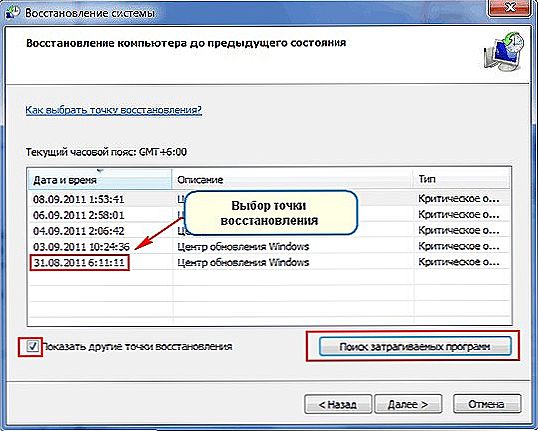 Jeśli w ogóle ich tam nie ma, to nie jesteśmy zdenerwowani, wciąż istnieją sposoby na rozwiązanie problemu otwarcia schowka w Excelu.Jeśli są jakieś punkty, przywracamy je do najbliższego, którego data utworzenia zadowoli Cię. W przyszłości, stwórz harmonogram tworzenia punktów, ta technika przyda Ci się wiele razy.
Jeśli w ogóle ich tam nie ma, to nie jesteśmy zdenerwowani, wciąż istnieją sposoby na rozwiązanie problemu otwarcia schowka w Excelu.Jeśli są jakieś punkty, przywracamy je do najbliższego, którego data utworzenia zadowoli Cię. W przyszłości, stwórz harmonogram tworzenia punktów, ta technika przyda Ci się wiele razy. - Błąd usuwania schowka Program Excel najczęściej występuje w wersjach programu w 2003 i 2007 roku, spróbuj wstawić nowszą wersję. Jeśli nie chcesz przełączać się do innej wersji, spróbuj odinstalować pakiet Office i zainstalować go ponownie. Nie próbuj ręcznie usuwać plików programów biurowych, dlatego firma Microsoft ma specjalne narzędzie, które można pobrać z oficjalnej strony internetowej.
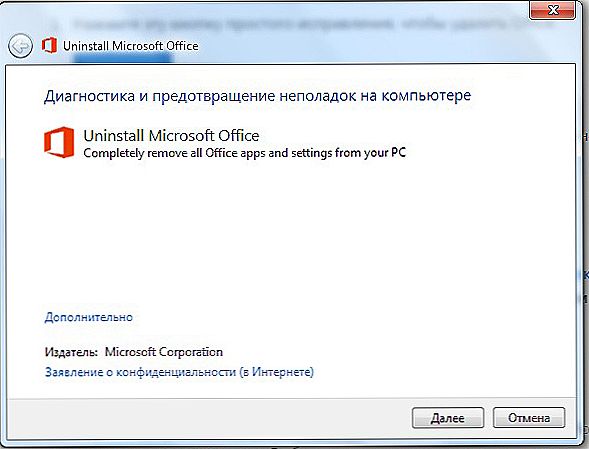
- Jeśli wszystko inne zawiedzie, ale nie ma punktu kontrolnego, przeinstaluj system operacyjny. Akcja jest radykalna, ale z pewnością przywróci wszystko na swoje miejsce. Jeśli obawiasz się utraty cennych plików, podziel dysk lokalny, jeśli jest taki, na kilka części. W rezultacie formatowany zostanie tylko dysk z systemem operacyjnym, a pliki użytkownika pozostaną nienaruszone.
Wniosek
Błąd podczas otwierania schowka Program Excel najczęściej pojawia się z powodu równoległej pracy programów korzystających ze schowka. Większość problemów rozwiązuje się, zmieniając ustawienia tych programów.Uniemożliwić im korzystanie z bufora, a następnie błędy nie powinny wystąpić. Jeśli nie można ręcznie poradzić sobie z problemem, należy przywrócić system do położenia, w którym wszystko jest w porządku. Jest szybki i niezawodny. W skrajnych przypadkach ponownie zainstaluj system operacyjny.
Jeśli masz jakieś pytania - poproś ich w komentarzach.





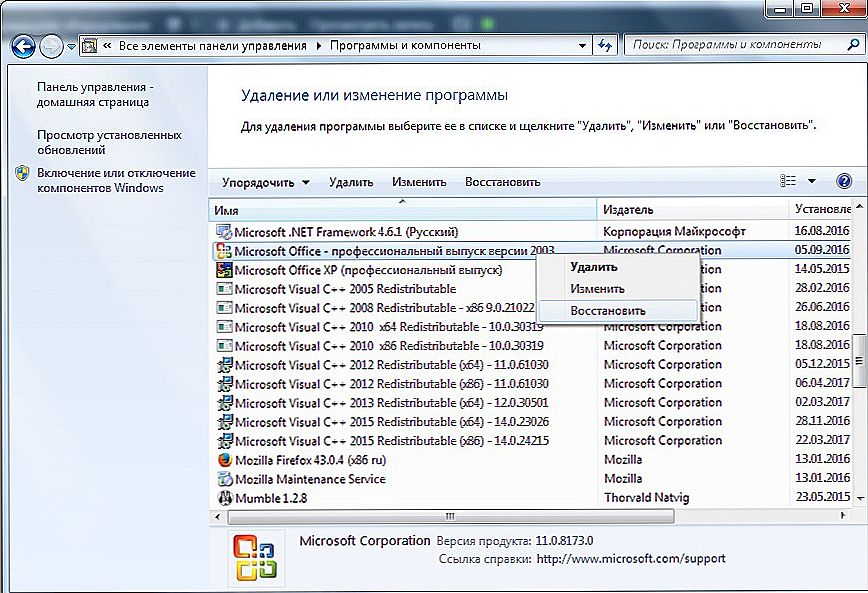
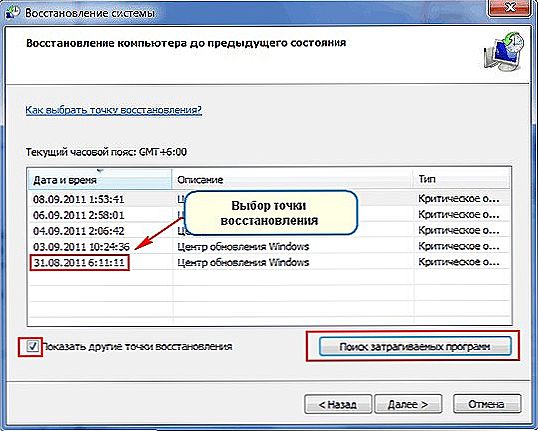 Jeśli w ogóle ich tam nie ma, to nie jesteśmy zdenerwowani, wciąż istnieją sposoby na rozwiązanie problemu otwarcia schowka w Excelu.Jeśli są jakieś punkty, przywracamy je do najbliższego, którego data utworzenia zadowoli Cię. W przyszłości, stwórz harmonogram tworzenia punktów, ta technika przyda Ci się wiele razy.
Jeśli w ogóle ich tam nie ma, to nie jesteśmy zdenerwowani, wciąż istnieją sposoby na rozwiązanie problemu otwarcia schowka w Excelu.Jeśli są jakieś punkty, przywracamy je do najbliższego, którego data utworzenia zadowoli Cię. W przyszłości, stwórz harmonogram tworzenia punktów, ta technika przyda Ci się wiele razy.